Dernièrement, nos mises à jour d'applications et de firmware ont été plus fréquentes et plus difficiles que d'habitude au cours des derniers mois de 2020. Et non, la raison n'est pas simplement « Parce que nous sommes en 2020 » !
Voici pourquoi : début 2020, nous avons entièrement repensé la structure du protocole de sécurité afin de garantir l'absence de vulnérabilités. Cela nécessite une réinitialisation du portefeuille et une mise à jour logicielle, légèrement complexes, des deux systèmes. CoolWallet et Application CoolWallet .
Ces mises à jour sont essentielles pour garantir le bon fonctionnement de nos fonctionnalités de sécurité améliorées. Elles incluent également quelques correctifs mineurs nécessaires pour offrir à nos utilisateurs un service et une sécurité optimaux. Vous pouvez lire la suite ici pourquoi il est essentiel que vous mettiez à jour votre CoolWallet bientôt.
Nous avons également reçu de nombreuses plaintes et commentaires de notre communauté concernant les fréquentes mises à jour. Nous savons que l'année a été difficile pour tous. Nous vous prions de nous excuser pour la gêne occasionnée. Nous ferons donc de notre mieux pour regrouper toutes les modifications nécessaires en une seule mise à jour.
La bonne nouvelle est que : actuellement, tous les problèmes connus ont été résolus et appartiendront au passé une fois la mise à jour effectuée.
Comment mettre à jour votre CoolWallet et votre application (RECOMMANDÉ)
Pour mettre à jour votre application vers la version 2.9.102 et le firmware vers la version 106, veuillez suivre les étapes ci-dessous pour effectuer cette mise à jour spécifique du firmware :
- Assurez-vous d'avoir sauvegardé votre graine de récupération (il doit s'agir de 12 à 24 séries de chiffres écrites sur une carte papier fournie avec votre CoolWallet S. NE continuez PAS sans cette graine de récupération !
- Supprimez (désinstallez) complètement l'application CoolWallet sur votre téléphone
- Accédez à la page des paramètres Bluetooth sur votre téléphone et supprimez l'appareil CoolWallet S (CWSXXXXXX).
- Réinstallez la dernière application CoolWallet depuis l'App Store.
- Ouvrez l'application, sélectionnez le numéro de série CoolWallet S correspondant et cliquez sur Réinitialiser.
- Une fois la réinitialisation terminée, sélectionnez le numéro de série CoolWallet S correspondant et cliquez sur Connecter.
- Sélectionnez Récupérer et entrez vos graines sauvegardées pour récupérer les données de votre portefeuille.
- Mettez à nouveau à jour le firmware.
- Vous êtes à jour !
- *Veuillez charger le portefeuille pendant la mise à jour du firmware. Pour toute assistance supplémentaire, n'hésitez pas à nous contacter !
N'hésitez pas à nous faire savoir si cela vous aide. Merci encore pour votre aide. Pour toute assistance supplémentaire, n'hésitez pas à contacter notre équipe d'assistance .


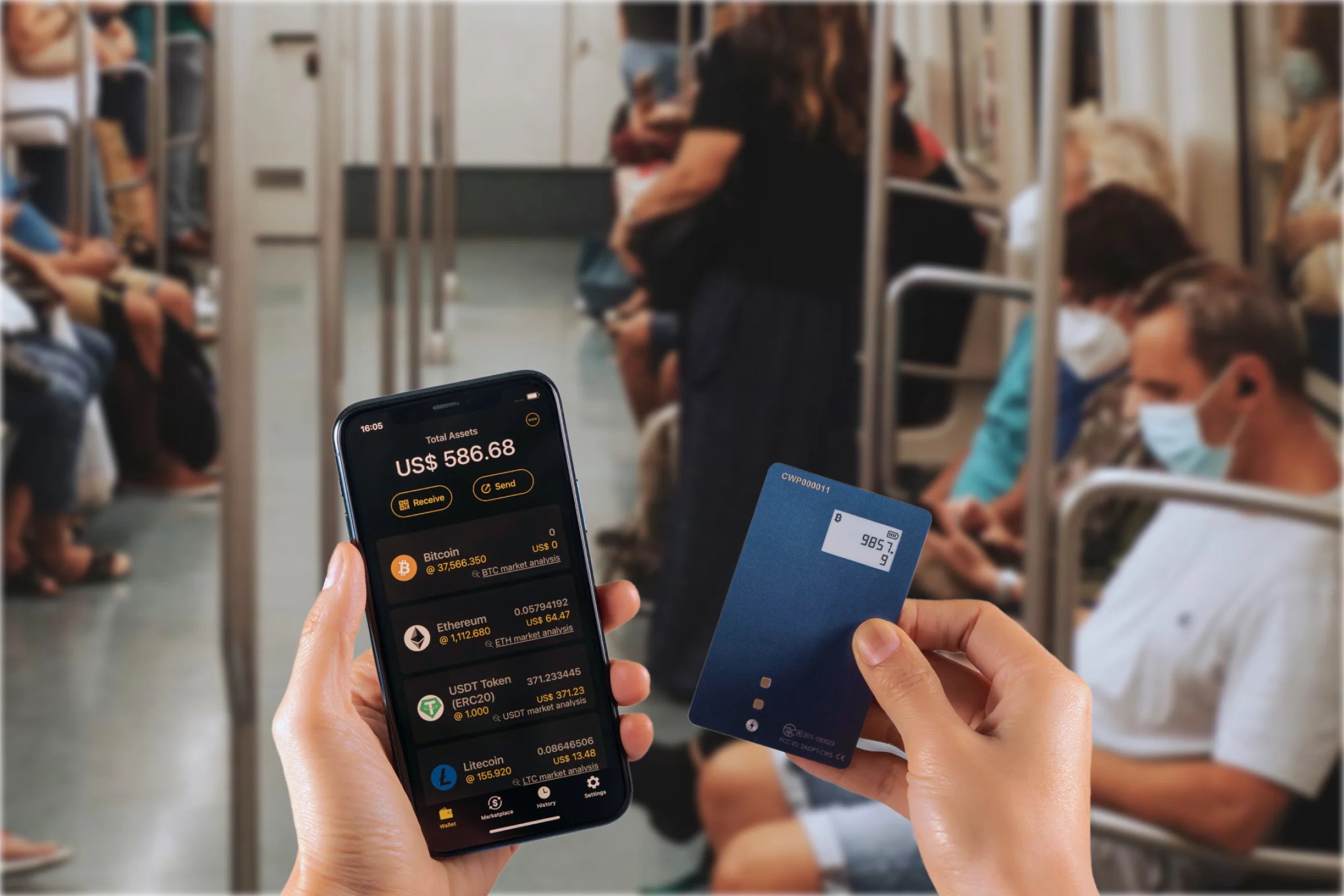


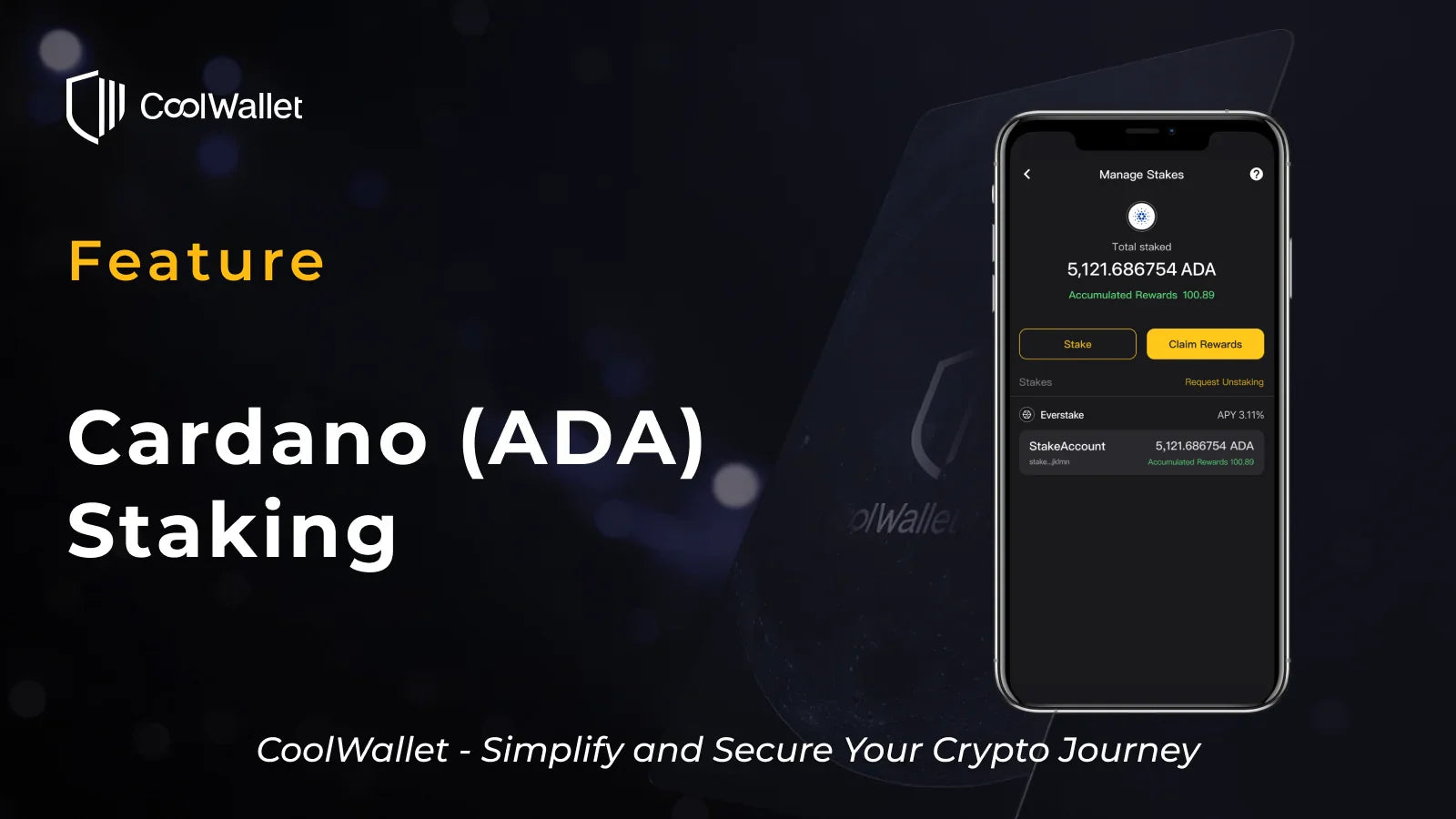
Partager:
Notre bilan de fin d'année 2020 : la tempête parfaite des cryptomonnaies
Guide Crypto 2021 : Bitcoin, Biden, ETH 2.0, DeFi, XRP et plus encore !